編輯:關於Android編程
本文參考借鑒:http://www.jb51.net/article/102983.htm
先上效果圖:

自定義控件:AttendanceProgressBar
代碼如下:
public class AttendanceProgressBar extends View {
// 畫圓環底部的畫筆
private Paint mCirclePaint;
// 畫圓環的畫筆
private Paint mRingPaint;
// 畫字體的畫筆
private Paint mTextPaint;
// 圓形顏色
private int mCircleColor;
// 圓環顏色
private int mRingColor;
// 半徑
private float mRadius;
// 圓環半徑
private float mRingRadius;
// 圓環寬度
private float mStrokeWidth;
// 圓心x坐標
private int mXCenter;
// 圓心y坐標
private int mYCenter;
// 字的長度
private float mTxtWidth;
// 字的高度
private float mTxtHeight;
// 總進度
private int mTotalProgress = 100;
// 當前進度
private int mProgress = 80;
//字體顏色
private int mTextColor;
// 字體大小
private float mTextSize;
public AttendanceProgressBar(Context context, AttributeSet attrs) {
super(context, attrs);
// 獲取自定義的屬性
initAttrs(context, attrs);
initVariable();
}
private void initAttrs(Context context, AttributeSet attrs) {
TypedArray typeArray = context.getTheme().obtainStyledAttributes(attrs,
R.styleable.AttendanceProgressBar, 0, 0);
mRadius = typeArray.getDimension(R.styleable.AttendanceProgressBar_radius, 80);
mStrokeWidth = typeArray.getDimension(R.styleable.AttendanceProgressBar_strokeWidth, 10);
mCircleColor = typeArray.getColor(R.styleable.AttendanceProgressBar_circleColor, 0xFFFFFFFF);
mRingColor = typeArray.getColor(R.styleable.AttendanceProgressBar_ringColor, 0xFFFFFFFF);
mTextColor = typeArray.getColor(R.styleable.AttendanceProgressBar_textColor, 0xFF000000);
mTextSize = typeArray.getDimension(R.styleable.AttendanceProgressBar_textSize, 80);
mRingRadius = mRadius + mStrokeWidth / 2;
}
private void initVariable() {
mCirclePaint = new Paint();
mCirclePaint.setAntiAlias(true);
mCirclePaint.setColor(mCircleColor);
// mCirclePaint.setStyle(Paint.Style.FILL);
mCirclePaint.setStyle(Paint.Style.STROKE);
mCirclePaint.setStrokeWidth(mStrokeWidth);
mRingPaint = new Paint();
mRingPaint.setAntiAlias(true);
mRingPaint.setColor(mRingColor);
mRingPaint.setStyle(Paint.Style.STROKE);
mRingPaint.setStrokeWidth(mStrokeWidth);
mTextPaint = new Paint();
mTextPaint.setAntiAlias(true);
mTextPaint.setStyle(Paint.Style.FILL);
mTextPaint.setColor(mTextColor);
// mTextPaint.setARGB(255, 255, 255, 255);
// mTextPaint.setTextSize(mRadius / 2);
mTextPaint.setTextSize(mTextSize);
Paint.FontMetrics fm = mTextPaint.getFontMetrics();
mTxtHeight = (int) Math.ceil(fm.descent - fm.ascent);
}
@Override
protected void onDraw(Canvas canvas) {
mXCenter = getWidth() / 2;
mYCenter = getHeight() / 2;
// canvas.drawCircle(mXCenter, mYCenter, mRadius, mCirclePaint);
canvas.drawCircle(mXCenter, mYCenter, mRingRadius, mCirclePaint);
RectF oval = new RectF();
oval.left = (mXCenter - mRingRadius);
oval.top = (mYCenter - mRingRadius);
oval.right = mRingRadius * 2 + (mXCenter - mRingRadius);
oval.bottom = mRingRadius * 2 + (mYCenter - mRingRadius);
canvas.drawArc(oval, -90, ((float) mProgress / mTotalProgress) * 360, false, mRingPaint); //
// canvas.drawCircle(mXCenter, mYCenter, mRadius + mStrokeWidth / 2, mRingPaint);
// String txt = mProgress + "%";
String txt = "16/18";
mTxtWidth = mTextPaint.measureText(txt, 0, txt.length());
// canvas.drawText(txt, mXCenter - mTxtWidth / 2, mYCenter + mTxtHeight / 4, mTextPaint);
canvas.drawText(txt, mXCenter - mTxtWidth / 2, mYCenter + mTxtHeight / 4 - dipToPx(10), mTextPaint);
txt = "出勤人數";
mTxtWidth = mTextPaint.measureText(txt, 0, txt.length());
canvas.drawText(txt, mXCenter - mTxtWidth / 2, mYCenter + mTxtHeight / 4 + dipToPx(10), mTextPaint);
}
public void setProgress(int progress) {
mProgress = progress;
postInvalidate();
}
private int dipToPx(int dip) {
float scale = getContext().getResources().getDisplayMetrics().density;
return (int) (dip * scale + 0.5f * (dip >= 0 ? 1 : -1));
}
}
因為是自定義控件,所以在attr.xml文件定義了一些控件屬性,以便在xml文件中設置這些屬性
代碼如下:
<?xml version="1.0" encoding="utf-8"?> <resources> <declare-styleable name="AttendanceProgressBar"> <attr name="radius" format="dimension"/> <attr name="strokeWidth" format="dimension"/> <attr name="circleColor" format="color"/> <attr name="ringColor" format="color"/> <attr name="textColor" format="color"/> <attr name="textSize" format="dimension"/> </declare-styleable> </resources>
最後,在xml文件中,可以這樣使用
<com.ztd.lieyi.widget.AttendanceProgressBar android:layout_gravity="center" android:layout_width="100dp" android:layout_height="100dp" app:radius="45dp" app:strokeWidth="5dp" app:textSize="@dimen/text_16" app:textColor="@color/color_333333" app:circleColor="@color/color_d5ebfd" app:ringColor="@color/color_2c9df7"/>
這只是初步處理,使用時可以根據需求酌情處理。
以上就是本文的全部內容,希望對大家的學習有所幫助,也希望大家多多支持本站。
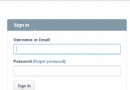 Android登錄界面賬號密碼輸入框選中時,選中背景變換的實現方法
Android登錄界面賬號密碼輸入框選中時,選中背景變換的實現方法
關注finddreams,一起分享,一起進步:http://blog.csdn.net/finddreams/article/details/45502277 常常在網
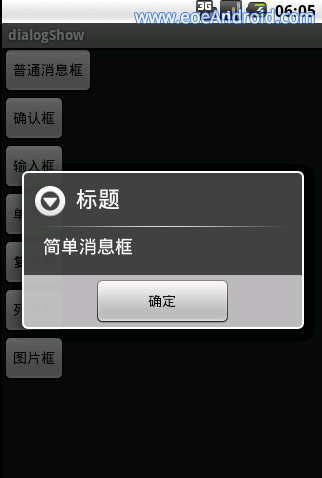 Android對話框AlertDialog.Builder使用方法詳解
Android對話框AlertDialog.Builder使用方法詳解
我們在平時做開發的時候,免不了會用到各種各樣的對話框,相信有過其他平台開發經驗的朋友都會知道,大部分的平台都只提供了幾個最簡單的實現,如果我們想實現自己特定需求的對話框,
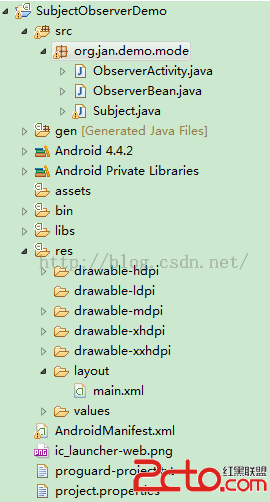 [Android&Java]設計模式代碼篇:觀察者模式
[Android&Java]設計模式代碼篇:觀察者模式
觀察者,就如同一個人,對很多東西都感興趣,就好像音樂、電子產品、Game、股票等,這些東西的變化都能引起愛好者們的注意並時刻關注他們。在代碼中,我們也有這樣的一種方式來設
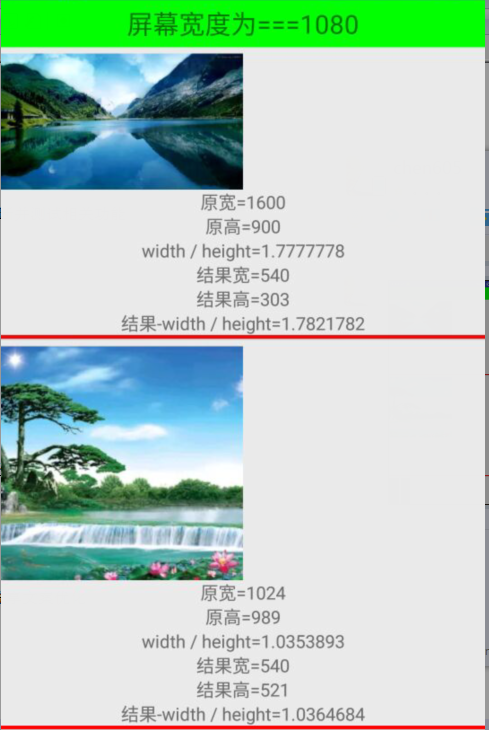 在一定范圍裡,按比例縮放圖片,優化展示效果
在一定范圍裡,按比例縮放圖片,優化展示效果
在listview中,每個條目有一張圖片,圖片的大小是隨機的,怎麼展示才能美觀。很多人用的方法是,在ImageView中,加屬性 android:adjustVi